![图片[1] | 解锁9个公式,日期时间计算很简单 | 星尘资源网](/wp-content/uploads/2025/09/1758446610627_0.jpg)
小伙伴们好啊,今天老祝和大家学习一组日期时间计算的套路,让工作效率再高一点点。
1、日期时间合并
如下图,需要将A列日期和B列的时间合并到一起,变成既有日期又带有时间的数据。
C2公式为:
=A2+B2
![图片[2] | 解锁9个公式,日期时间计算很简单 | 星尘资源网](/wp-content/uploads/2025/09/1758446610627_1.gif)
2、日期时间拆分
如下图,要拆分包含日期时间的数据。
日期计算:=INT(A2)
时间计算:=A2-B2
![图片[3] | 解锁9个公式,日期时间计算很简单 | 星尘资源网](/wp-content/uploads/2025/09/1758446610627_2.gif)
3、计算间隔小时
如下图,要计算两个时间之间的间隔小时。
B3公式为:=(B2-B1)*24
也可使用以下公式:
=1*TEXT(B2-B1,"")
TEXT第二参数使用格式代码为"",表示超过进制的整数小时。
![图片[4] | 解锁9个公式,日期时间计算很简单 | 星尘资源网](/wp-content/uploads/2025/09/1758446610627_3.gif)
4、计算间隔分钟
如下图,要计算两个时间之间的间隔分钟。
B4公式为:=(B2-B1)*1440
也可使用以下公式:
=1*TEXT(B2-B1,"")
TEXT第二参数使用格式代码为"",表示超过进制的整数分钟。
![图片[5] | 解锁9个公式,日期时间计算很简单 | 星尘资源网](/wp-content/uploads/2025/09/1758446610627_4.gif)
5、计算间隔小时分钟
如下图,要计算两个时间之间间隔小时和分钟。
B3单元格公式为:
=TEXT(B2-B1,"小时m分钟")
![图片[6] | 解锁9个公式,日期时间计算很简单 | 星尘资源网](/wp-content/uploads/2025/09/1758446610627_5.png)
6、突出显示周末日期
如下图,要突出显示周末日期,可以先选中A3:F7单元格区域,条件格式→新建规则,使用公式为:
=WEEKDAY(A$3,2)>5
![图片[7] | 解锁9个公式,日期时间计算很简单 | 星尘资源网](/wp-content/uploads/2025/09/1758446610627_6.gif)
WEEKDAY函数返回某个日期的星期。第二参数使用2,用1~7表示星期一到星期日。
对第三行中的日期进行判断,如果计算结果大于5,即表示该日期为周六或是周日。
7、计算某月天数
如下图,要计算A2日期所在月有多少天。
C2单元格公式为:
=DAY(EOMONTH(A2,0))
![图片[8] | 解锁9个公式,日期时间计算很简单 | 星尘资源网](/wp-content/uploads/2025/09/1758446610627_7.png)
EOMONTH函数返回在某个日期之后指定月份后的最后一天,EOMONTH(A2,0)函数得到日期所在月最后一天的日期,DAY函数返回该日期是几号。
8、计算转正时间
如下图,要根据B列的员工入职日期和C列的试用期月数,计算员工转正日期。
D2单元格公式为:
=EDATE(B2,C2)
![图片[9] | 解锁9个公式,日期时间计算很简单 | 星尘资源网](/wp-content/uploads/2025/09/1758446610627_8.png)
EDATE函数用于指定某个日期N月之后或是N月之前的日期。
用法为:=EDATE(开始日期,指定月份)
9、计算工龄
如下图,要根据B列的员工入职日期,计算工龄。
C2单元格公式为:



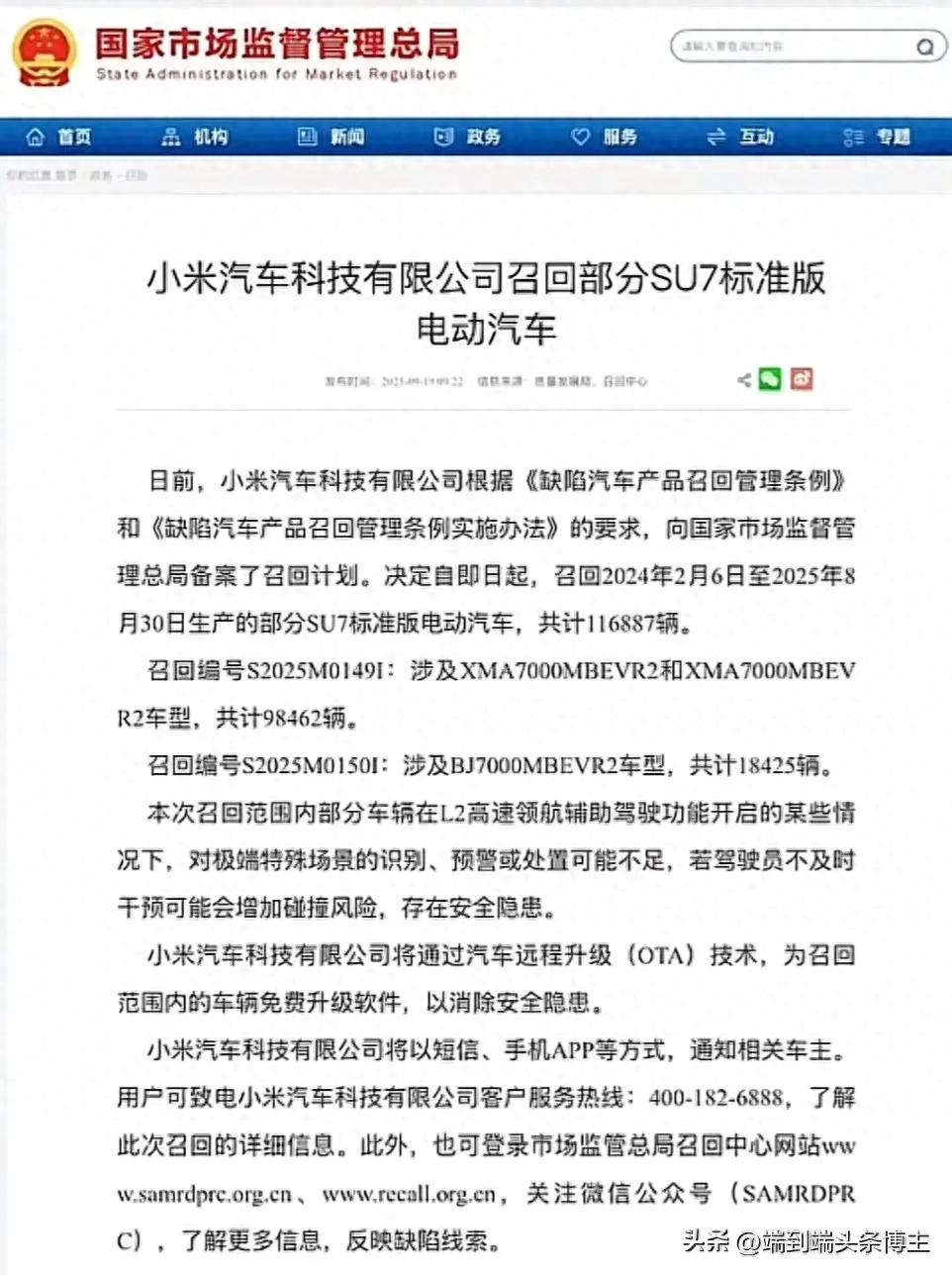





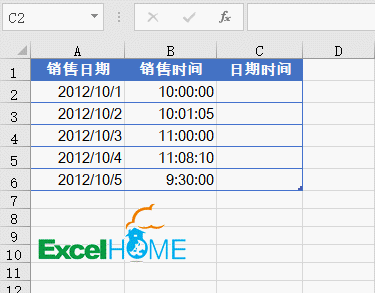







请登录后查看评论内容